インスタではURLリンクをコピーすることができます。
こんな人に向けての記事です。
- 投稿のリンクをコピーしたい
- プロフィールのリンクをコピーしたい
- キャプションにあるテキストのURLリンクをコピーしたい
今回は、インスタのURLリンクをコピーする3つの方法を紹介します!
インスタのリンクをコピーする3つの方法

インスタのリンクURLって、簡単にコピーできるの?
インスタのリンクURLをコピーする方法として、3つの方法を紹介します。
● リンクURLをコピーする3つの方法
- 「プロフィールリンク」をコピーする
- 「投稿リンク」をコピーする
- 「テキストリンク」をコピーする
順番に説明します。
1. プロフィールリンクをコピーする方法
まず最初にインスタのプロフィールリンクをコピーする方法です。

自分のプロフィールでも相手のプロフィールでもどちらもコピーできるよ~!
インスタのプロフィールページを開きます。
相手のプロフィールリンクをコピーする
相手のプロフィールをコピーには、相手のプロフィールの右上にあるボタンをおします。
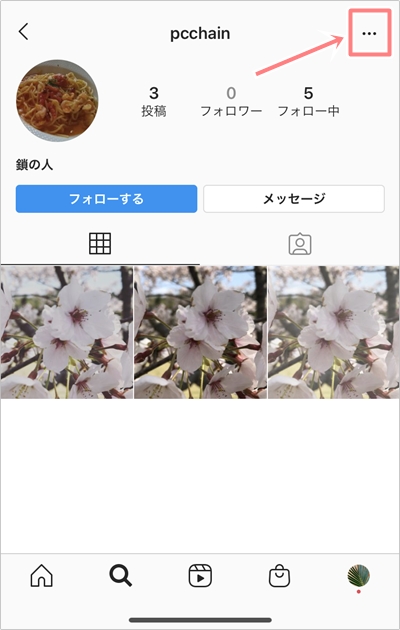
「プロフィールURLをコピー」をおします。
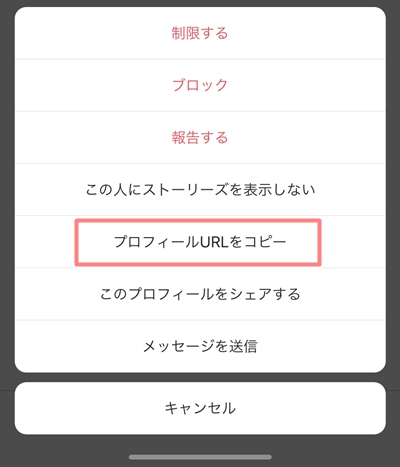
これで、相手のインスタのプロフィールURLをコピーできました。任意の場所に貼り付けてください。
自分のプロフィールリンクをコピーする
自分のプロフィールをコピーには、手入力する必要があります。インスタのURLは「instagram.com/ユーザーネーム」です。
この「ユーザーネーム」は自分のユーザーネームを設定してください。インスタの右下にある自分のアイコンをおすと、一番上に表示される英数字の名前が「ユーザーネーム」です。
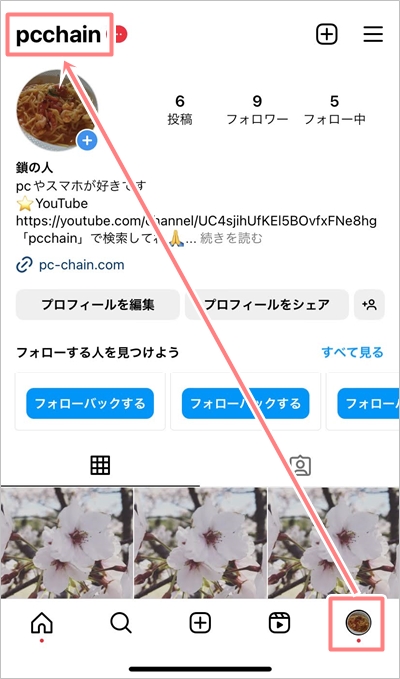
このアカウントでは「instagram.com/pcchain」がインスタのURLです。「https://www.」はつけなくても自動でつくので不要です。これでインスタの自分のプロフィールリンクをコピーすることができました。
2. 投稿リンクをコピーする
次に、投稿リンクをコピーする方法です。投稿のURLをコピーします。
コピーしたいインスタの投稿の右上にあるボタンをおします。

「リンクをコピー」をおします。
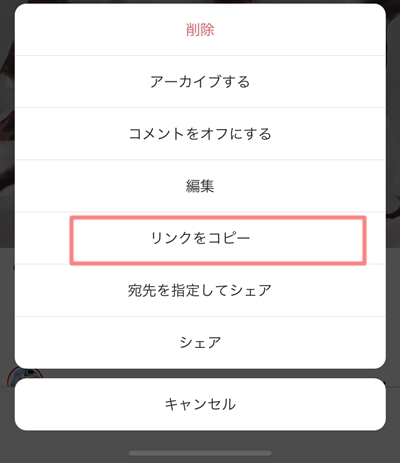
「リンクがクリップボードにコピーされました」と表示されました。
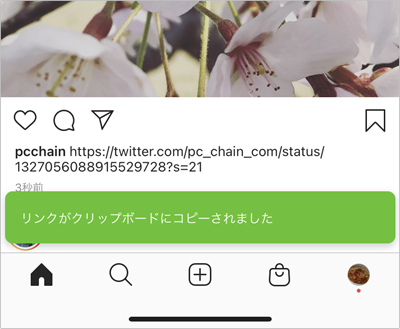
これでリンクをコピーした状態になったので、任意の場所に貼り付けてください。
3. テキストリンクをコピーする
次に、テキストリンクをコピーする方法です。
これはインスタの投稿内のキャプションにあるテキストのことです。インスタではこのようにURLはリンクとはなりません。なので、そのリンクに飛べません。これがちょっと不便ですよね。
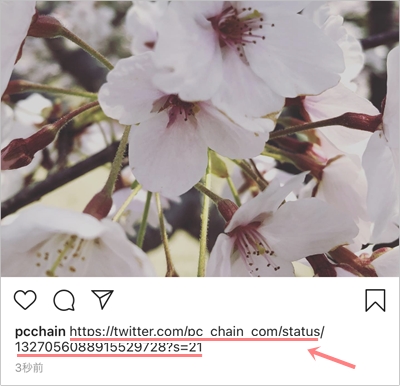
このテキストをコピーする方法を紹介します。
まずは前述の「2. 投稿リンクをコピーする」の方法で投稿をコピーしてください。コピーできたら、ChromeやSafariなどのブラウザのアドレスバー(検索ボックス)に貼り付けてください。アドレスバーの上で長押してして「ペースト」をおします。Androidは「貼り付け」をおします。
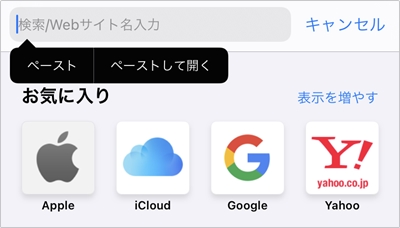
ブラウザでコピーしたインスタの投稿が開きます。

投稿のキャプションにあるURLの部分で長押しタップして、リンク全体を選択状態にし、「コピー」をおします。
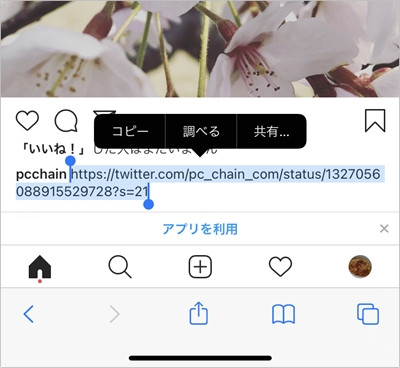
これで、インスタの投稿のキャプションにあるテキストリンクをコピーすることができました。

インスタのリンクをコピーする方法として、「プロフィールのリンク」「投稿のリンク」「テキストのリンク」の3種類を紹介したよ~出来たかな~?
以上、インスタのリンクをコピーする方法でした。

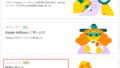
コメント